起床時間に基づいて就寝時間のアラートを受け取る方法

起床時間に基づいて就寝時間のアラートを受け取る方法
ウェブサイトのスクリーンショットを撮る方法は様々で、Firefoxのアドオンもその一つです。しかし、Firefoxブラウザを使っている人は必ずしも多くありません。もしそうなら、1時間ごと、あるいは5分ごとにウェブサイトのスクリーンショットを撮りたいとしたらどうすればいいでしょうか?あるいは、メインのスクロールバー、JavaScript、Flashを非表示にしたスクリーンショットを撮りたいとしたらどうすればいいでしょうか?
SiteShoterは、Windows用の無料スタンドアロンポータブルツールで、あらゆるウェブサイトのスクリーンショットを瞬時に撮影し、画像ファイルに保存できます。ウェブサイトのURLを入力し、出力先を選択し、ウェブブラウザのオプションを設定、そして画像のサイズと品質を選択するだけで完了です。
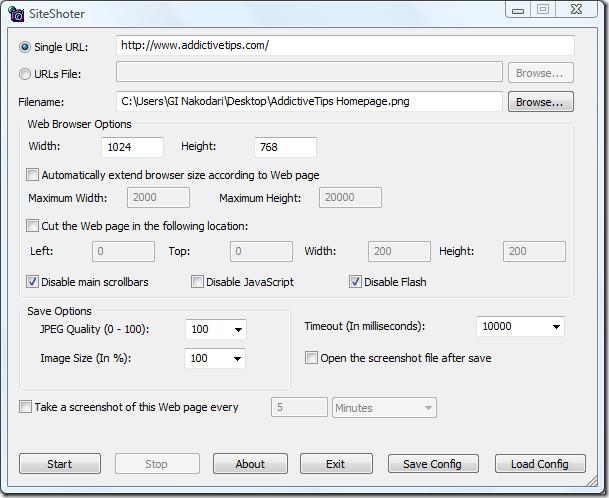
任意のURLファイルのスクリーンショットを撮ることもできます。また、スクリーンショットの幅と高さをカスタムで定義することもできます。重要なオプションは3つあります。「メインスクロールバーを無効にする」、「JavaScriptを無効にする」、「Flashを無効にする」です。これらのオプションによって、スクリーンショットの出力が決まります。指定した時間間隔で複数のスクリーンショットを撮るには、最後のチェックボックスをオンにして時間を選択してください。
設定を保存しておくと、次回から同じ設定を読み込むことができ、すべての値を再度入力する手間が省けます。Windows XP、Windows 2003 Server、Windows Vistaで動作します。ぜひお試しください!
起床時間に基づいて就寝時間のアラートを受け取る方法
携帯電話からコンピューターの電源をオフにする方法
Windows Updateは基本的にレジストリやDLL、OCX、AXファイルと連携して動作します。これらのファイルが破損した場合、Windows Updateのほとんどの機能は利用できなくなります。
最近、新しいシステム保護スイートがキノコのように登場し、どれも新たなウイルス対策/スパム検出ソリューションを提供し、運が良ければ
Windows 10/11でBluetoothをオンにする方法を学びましょう。Bluetoothデバイスを正しく動作させるには、Bluetoothをオンにする必要があります。ご安心ください、簡単です!
以前、私たちはNitroPDFをレビューしました。これは、PDFの結合や分割などのオプションを使用して、ユーザーが文書をPDFファイルに変換できる優れたPDFリーダーです。
不要な文字が多数含まれた文書やテキストファイルを受け取ったことはありませんか?テキストにはアスタリスク、ハイフン、空白などが大量に含まれていますか?
タスクバーのWindows 7スタートオーブの横にある小さなGoogleの長方形アイコンについて多くの人が尋ねてきたので、ついにこれを公開することにしました。
uTorrentは、トレントをダウンロードするための最も人気のあるデスクトップクライアントです。私のWindows 7では問題なく動作しますが、一部のユーザーは
誰もがコンピューターで作業しているときは頻繁に休憩を取る必要があります。休憩を取らないと、目が飛び出る可能性が高くなります(飛び出るというより、飛び出るという感じです)。







